excel方差怎么算
在excel里面对于计算标准差计算函数,我们只需要如何进行运用这个函数进行操作就行
笔者这边以计算一些成绩数据的方差作为演示
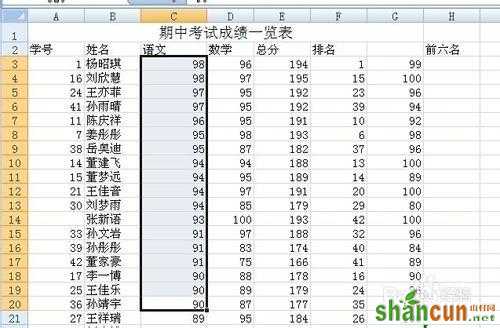
首先我们一共有42个数据样本,我们点击需要作为演示的单元格
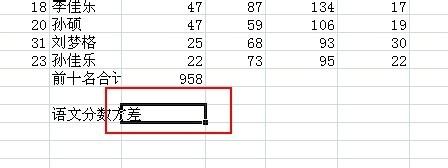
在单元格中上地址栏输入=STDEVP(),这个STDEVP就是计算标准差的函数,这个要知道
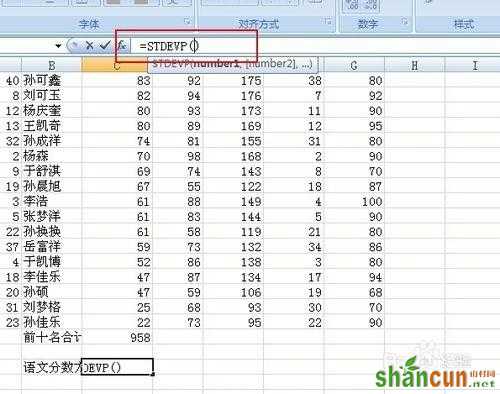
下面我们将鼠标放到括号内,发现有需要选择的范围
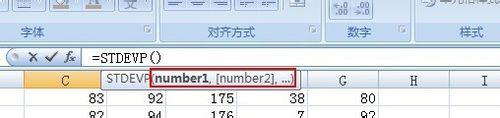
接着我们选择我们需要计算方差的数据,从最上方拖动到下方
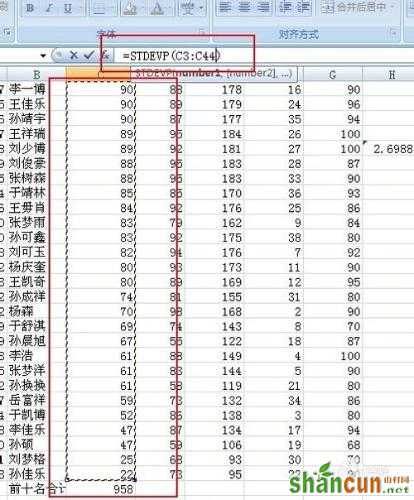
最后按回车确认,最终我们就可以找到我们确认的范围数据和标准结果
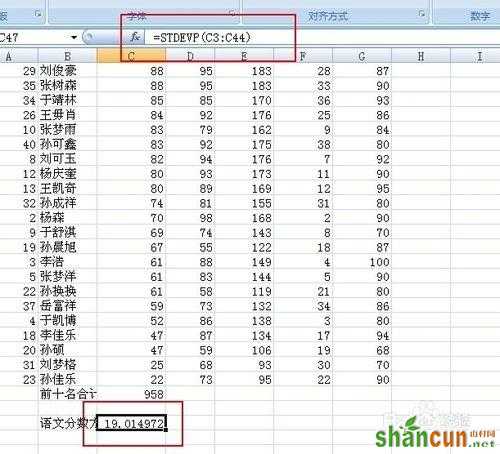
更多精彩知识请关注山村Excel教程















